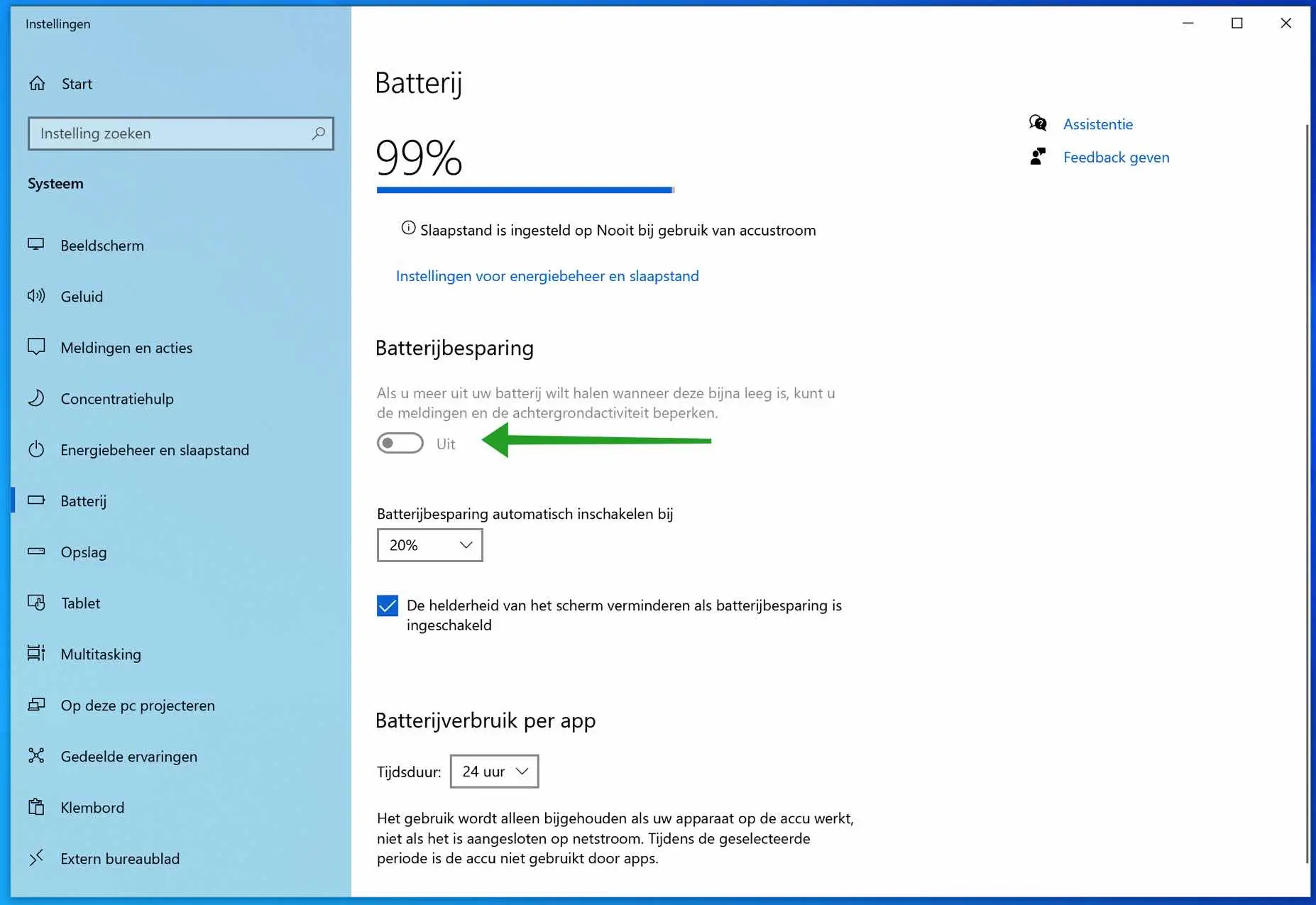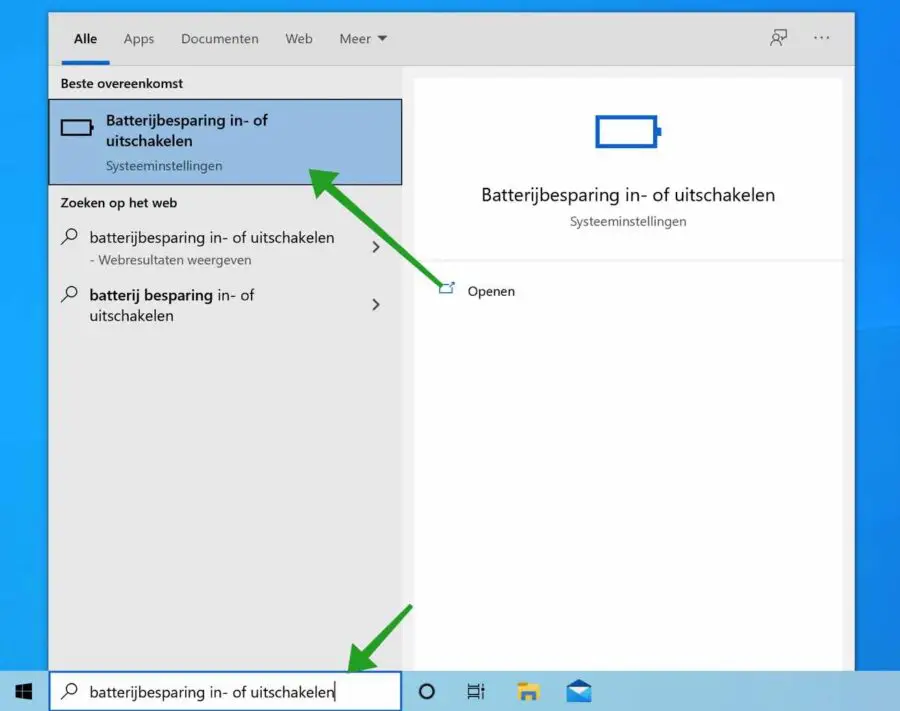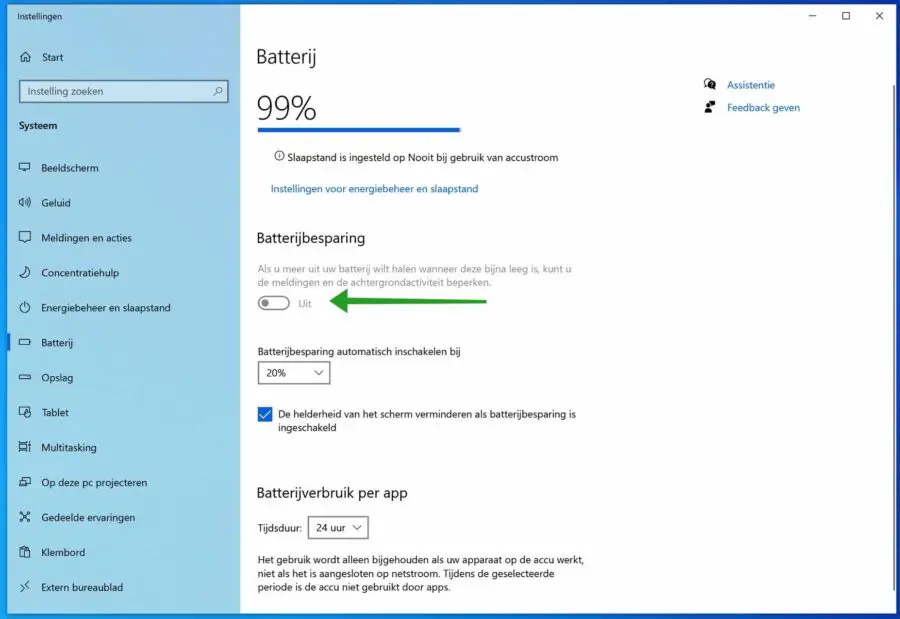Si vous utilisez un ordinateur portable Windows 10, il est recommandé d'activer la fonction d'économie de batterie dans Windows 10.
Rien n'est plus ennuyeux que lorsque vous travaillez sur votre ordinateur portable Windows 10 et que l'ordinateur portable vous indique qu'il ne vous reste qu'un certain nombre de minutes avant que la batterie intégrée de votre ordinateur portable ne soit vide.
Windows 10 inclut une fonctionnalité appelée Battery Saver qui peut limiter la consommation de la batterie de votre ordinateur portable afin que vous puissiez travailler plus longtemps avec une batterie chargée.
Comment fonctionne l’économiseur de batterie sous Windows 10 ?
La fonction d'économie de batterie permet d'économiser de l'énergie lorsqu'un système fonctionne sur batterie. Lorsque l'économiseur de batterie est activé, certaines fonctionnalités de Windows sont désactivées ou se comportent différemment.
Les utilisateurs peuvent choisir d'activer l'économiseur de batterie lorsque le niveau de la batterie atteint un certain pourcentage.
Sur Windows 10 pour les éditions de bureau (Famille, Pro, Entreprise et Éducation), l'économiseur de batterie est automatiquement activé lorsque votre utilisation de la batterie tombe en dessous de 20 %.
Le Microsoft Store, Microsoft Mail et les applications de calendrier ne sont plus constamment synchronisés.
Applications exécutées en arrière-plan en cours d'exécution sont bloqués. Les utilisateurs peuvent autoriser des applications individuelles spécifiques à s'exécuter en mode d'économie de batterie. Certaines catégories d'applications restent actives. Par exemple, les applications VOIP (Voice-over IP) ne sont pas bloquées.
Les téléchargements de mises à jour Windows non critiques sont bloqués. Cependant, les analyses de mise à jour Windows (vérification de nouvelles mises à jour) ont toujours lieu.
La vitesse de votre système Windows 10 est également ajustée et la luminosité de l'écran est ajustée vers le bas.
Activer l'économiseur de batterie dans Windows 10
Pour activer la fonctionnalité d'économie de batterie dans Windows, saisissez dans la barre de recherche Windows en bas de la barre des tâches : activer ou désactiver l'économiseur de batterie
Les paramètres de la batterie s'ouvriront maintenant dans Windows.
Activez l’économiseur de batterie en changeant le curseur d’activation ou de désactivation sur On.
Vous pouvez également modifier le pourcentage auquel Windows doit automatiquement passer à l'économiseur de batterie automatique. Vous pouvez également choisir de régler la luminosité de l’écran pour économiser de l’énergie.
Dans la rubrique Consommation de la batterie par application, vous verrez un aperçu de toutes les applications qui utilisent le plus la batterie de votre ordinateur. Si nécessaire, vous pouvez effectuer des ajustements ou remplacer l'application par une autre application. Cela varie selon l'utilisateur et l'ordinateur.
J'espère que cela vous a aidé. Merci pour la lecture!